Comment importer un fichier des élèves ou parents ?
L'application Myscol propose une fonctionnalité d'importation simple et efficace permettant d’ajouter en quelques clics les parents et/ou les élèves à partir d’un fichier CSV. Cette fonctionnalité est particulièrement utile pour gagner du temps lors de la rentrée scolaire ou de l'inscription en masse. Grâce à elle, vous pouvez importer rapidement toutes les données nécessaires tout en respectant les règles et formats attendus par le système.

Afin de garantir une importation correcte, il est important de lire attentivement les indications présentes dans l’interface.
Pour lancer l'importation, accédez au module « Gestion d'inscription ».

1. 📥Etape 1 : Importation initiale
1. Cliquez sur le menu « Importation ».
2. Téléchargez le fichier modèle en cliquant sur le lien prévu à cet effet.
2. Téléchargez le fichier modèle en cliquant sur le lien prévu à cet effet.
Complétez le fichier avec les informations nécessaires concernant les parents et/ou les élèves. Enregistrez ensuite le fichier au format CSV ( séparateur : point-virgule )

Il est essentiel de consulter les instructions situées dans le premier onglet du fichier modèle avant de le remplir.
🧐Avant de poursuivre les étapes d'importation, assurez-vous que la colonne "Date de naissance" est correctement formatée. Pour cela :
Sélectionnez toute la colonne contenant les dates de naissance (par exemple en cliquant sur l’en-tête de la colonne S).
Ensuite, faites un clic droit et choisissez "Format de cellule".

Dans l'onglet 'Personnalisée', supprimez le mot 'Standard' dans le champ 'Type' et saisissez 'aaaa-mm-jj', puis validez en cliquant sur 'OK'.

Enfin, enregistrez votre fichier, puis poursuivez les étapes d’importation.
3. Cliquez sur « Parcourir » pour sélectionner votre fichier CSV.
4. Cliquez ensuite sur « Importer » pour lancer l'importation.
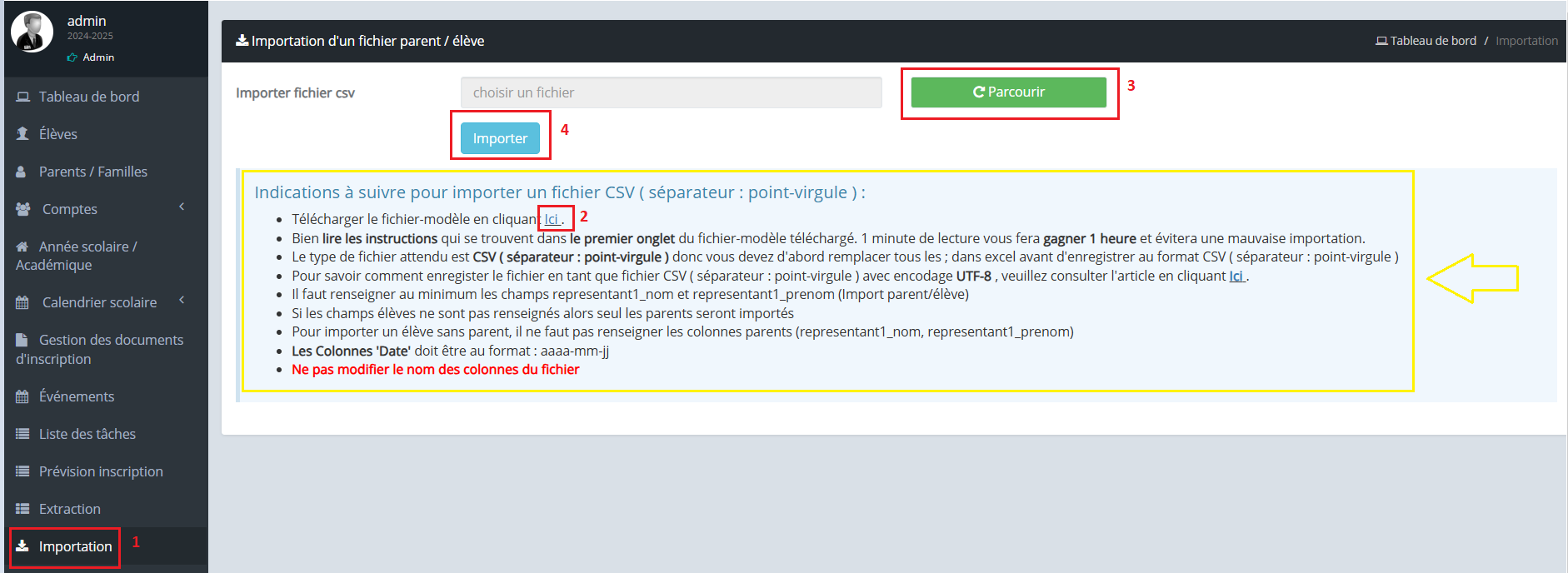
2. ✅ Etape 2: Importation finale dans le système
Une fois l’importation initiale terminée, vous serez redirigé vers un tableau récapitulatif affichant toutes les lignes de votre fichier CSV.
👉 Avant de procéder à l’importation finale et à l’ajout des parents et/ou élèves, veillez à ce qu’aucune erreur ou alerte ne soit présente.
👉 Avant de procéder à l’importation finale et à l’ajout des parents et/ou élèves, veillez à ce qu’aucune erreur ou alerte ne soit présente.
👉 Vérifiez également que les dates affichées dans la colonne "Date de naissance" sont correctes (et ne correspondent pas à la valeur par défaut 1970-01-01).
Si vous constatez des dates incorrectes, corrigez-les directement dans le fichier avant de lancer l’importation finale.
🧩 Détails des blocs d’information :
Bloc A : contient des instructions importantes à lire attentivement avant de valider l’importation finale.
Bloc B : ce bloc informatif affiche le nombre de parents et/ou élèves qui seront effectivement importés si tout est conforme.
Bloc C : si un avertissement apparaît dans la colonne État, consultez le contenu de la colonne Message pour connaître la nature de l'erreur ou de l'information à corriger.
🔎 Exemple d’interprétation des lignes :
Ligne 1 : La mention ESP indique que l’élève n’est rattaché à aucun parent.
Ligne 2: Seul le parent sera importé car les données de son enfant ne sont pas renseignées.
Ligne 3 : Le parent et l’élève seront importés.
5. Cliquez sur « Je confirme l’importation des enregistrements ci-dessus en cliquant ici » pour valider l’ajout des parents et/ou élèves.
✅ Importé : signifie que l'enregistrement a été importé avec succès.
❌ Non importé : l'enregistrement n’a pas pu être importé. Veuillez consulter le message d’erreur dans la colonne Message, corriger les données dans votre fichier, puis relancer l’importation.
3. 🔐Génération des identifiants dans un fichier .txt (facultatif après l'importation)
Une fois les enregistrements importés avec succès, cliquez sur « Générer un fichier d’identifiants » pour obtenir les identifiants de connexion des parents et/ou élèves importés.

GESTION DES DOUBLONS
1️⃣ Si l’adresse email est renseignée dans le fichier, le système vérifie si cet email est déjà utilisé comme identifiant pour un représentant 1 ou un représentant 2.
➡ Si c’est le cas, les données du parent ne sont pas importées pour éviter les doublons.
2️⃣ Si l’adresse email n’est pas renseignée, la vérification se fait sur la combinaison nom + prénom du représentant principal afin de détecter d’éventuels doublons.
3️⃣ Pour les élèves, le système vérifie également la combinaison nom + prénom au sein d’une même famille pour déterminer si l’élève existe déjà.
Related Articles
Comment compléter le fichier CSV selon le type d’import souhaité (Importation élèves et /ou parents) ?
Selon la configuration de votre établissement, les informations à renseigner dans le fichier CSV peuvent varier. Ce guide vous aidera à remplir correctement les colonnes en fonction du type d’import et de la typologie de votre structure. Deux cas de ...Comment envoyer un message / email aux parents ou élèves depuis le module vie scolaire ?
Cette fonctionnalité facilite la communication et le suivi de la vie scolaire, que ce soit pour transmettre des informations importantes ou des notifications. Grâce à cette option, vous pouvez rapidement contacter les parties concernées (parents ...Comment envoyer aux parents ou élèves inscrits leurs identifiants MyScol ?
Vous avez crée un compte parent ou élève mais vous n'avez pas encore envoyé les identifiants ? Sachez que lorsque vous créez un compte, vous avez la possibilité de saisir ou générer un mot de passe et d'envoyer un courriel de création de compte ...Comment afficher ou modifier les identifiants des parents ou élèves ?
Cet article s'adresse à la direction d'établissement 1. Cas d'une primaire/ collège/ lycée Cliquez sur le module "Gestion d'inscription" Puis sur le menu "Comptes" ensuite sur "Parents" ou "Elèves" selon le cas La colonne "Identifiant" affiche ...Comment créer ou modifier des mots de passe temporaires et les exporter dans un fichier PDF (traitement en masse) ?
Cet article vous guide à travers les étapes nécessaires pour générer des mots de passe temporaires pour les comptes parents et étudiants via le module de gestion d'inscription. Ces mots de passe permettent aux utilisateurs d'accéder à leurs comptes ...